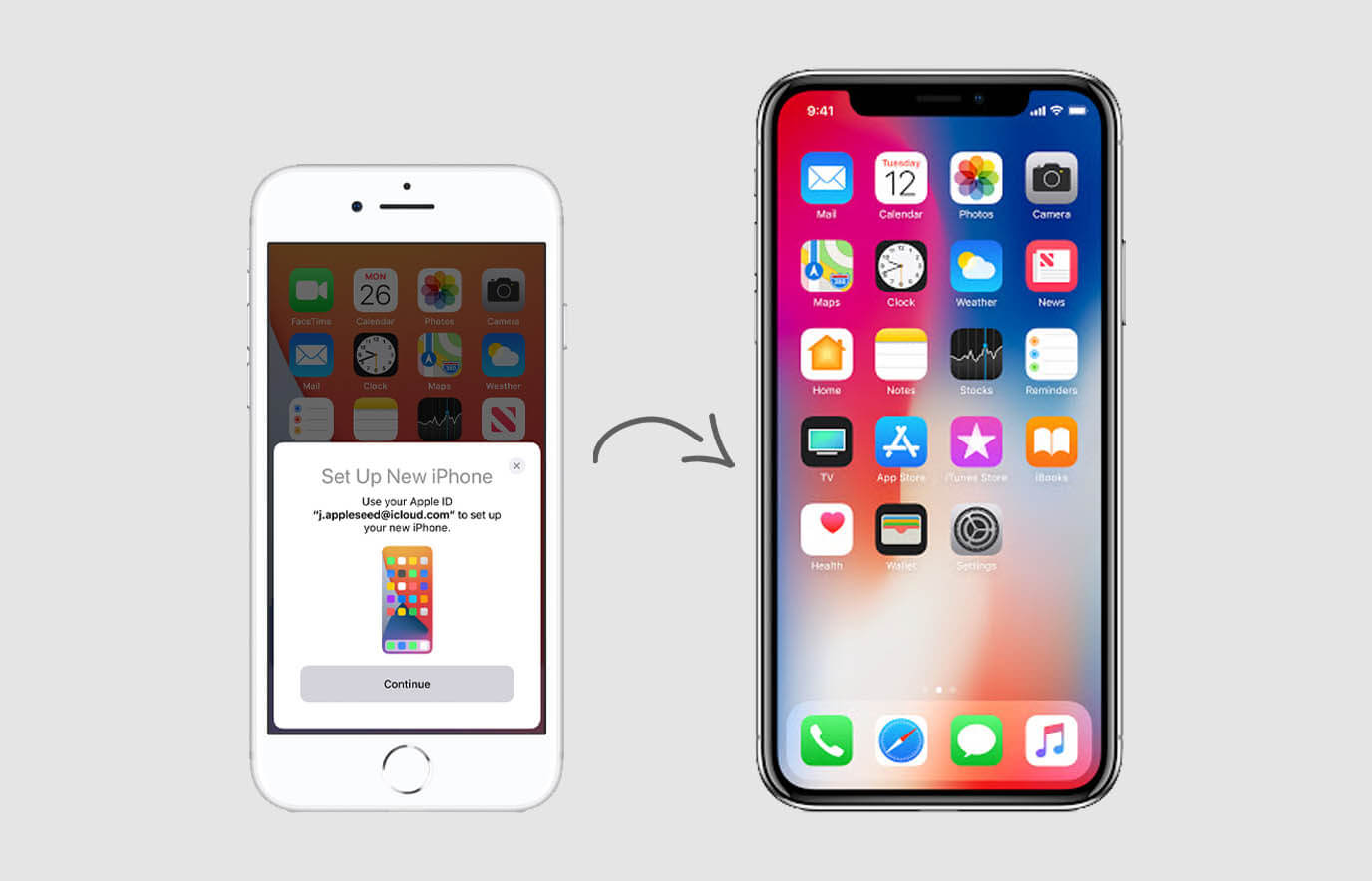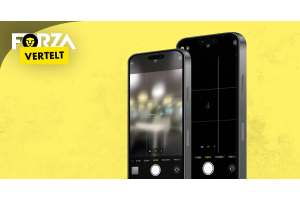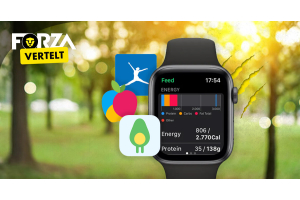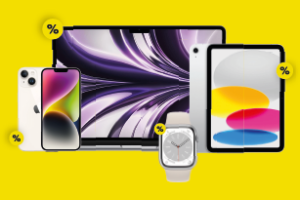
Reservekopie iPhone maken
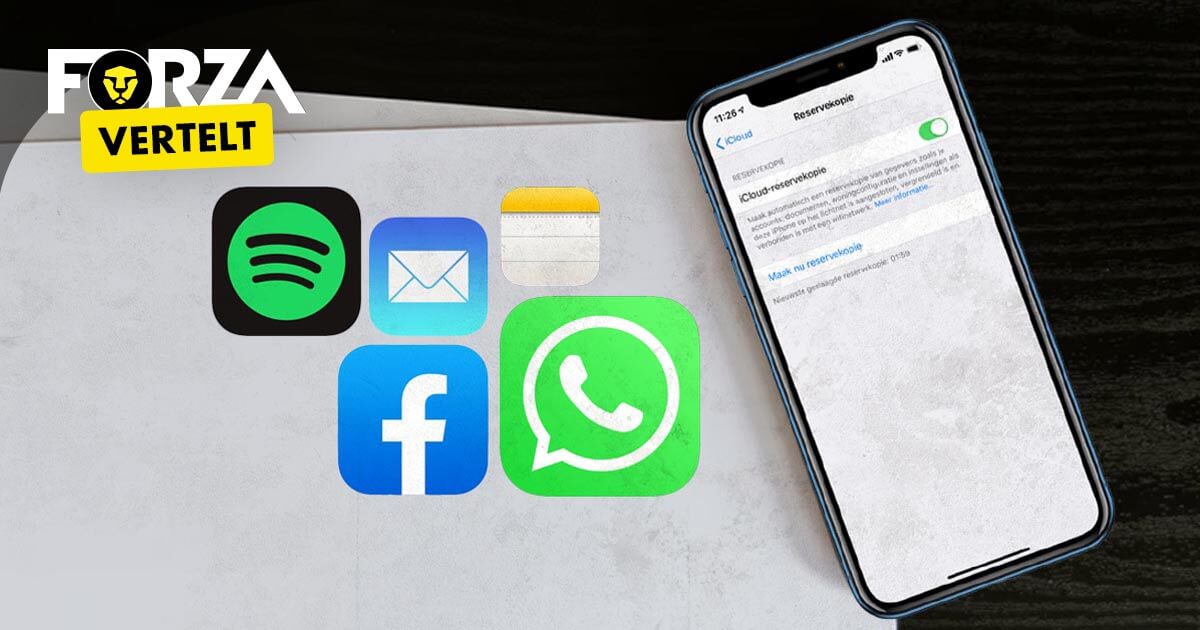
Laatste update: 19-10-2021
Wil je jouw iPhone verkopen? Heeft je smartphone een reparatie nodig of heb je een nieuwe iPhone gekocht? Dan doe je er goed aan om een reservekopie te maken van alles wat op je iPhone staat. Zo gaan er geen gegevens verloren en kun je de reservekopie gebruiken bij het installeren van je nieuwe iPhone. Een reservekopie maken van je iPhone heeft een paar haken en ogen, maar is met behulp van iCloud vrij eenvoudig gedaan. We leggen uit hoe dat werkt.
Wat is iCloud
iCloud is een paraplu-term voor alle online diensten van Apple. Onder andere Zoek Mijn iPhone, je agenda en contactpersonen maken onderdeel uit van iCloud. In deze omgeving worden ook je gemaakte iPhone reservekopieën opgeslagen. Deze kopie van je gegevens kun je gebruiken om de gegevens naar een nieuw apparaat over te zetten.
Waarvan maakt iCloud wel en geen reservekopie?
Wel in reservekopie
Een reservekopie bevat gegevens en instellingen die op de iPhone worden bewaard. Denk hierbij aan:
- Apps
- Apparaat instellingen
- Organisatie van het beginscherm
- iMessage-, sms- en mms-berichten
- Foto's en video's
- Aankoopgeschiedenis van muziek, films, apps en boeken
Niet in reservekopie
Wat niet in de reservekopie wordt opgenomen, zijn gegevens die al in iCloud zijn bewaard. Dit zijn contacten, agenda’s, bladwijzers, notities en herinneringen. Deze gegevens worden terug op de iPhone gezet zodra je met je Apple ID inlogt. Ook je gespreksgeschiedenis van WhatsApp wordt niet standaard meegenomen in de reservekopie. Wil je dat wel? Ga dan naar WhatsApp > Instellingen > Chat > Reservekopie chats > Maak nu reservekopie. Nadat je dit gedaan hebt, kun je de reservekopie via iCloud in gang zetten en wordt óók van je WhatsApp gesprekgeschiedenis een back-up gemaakt.
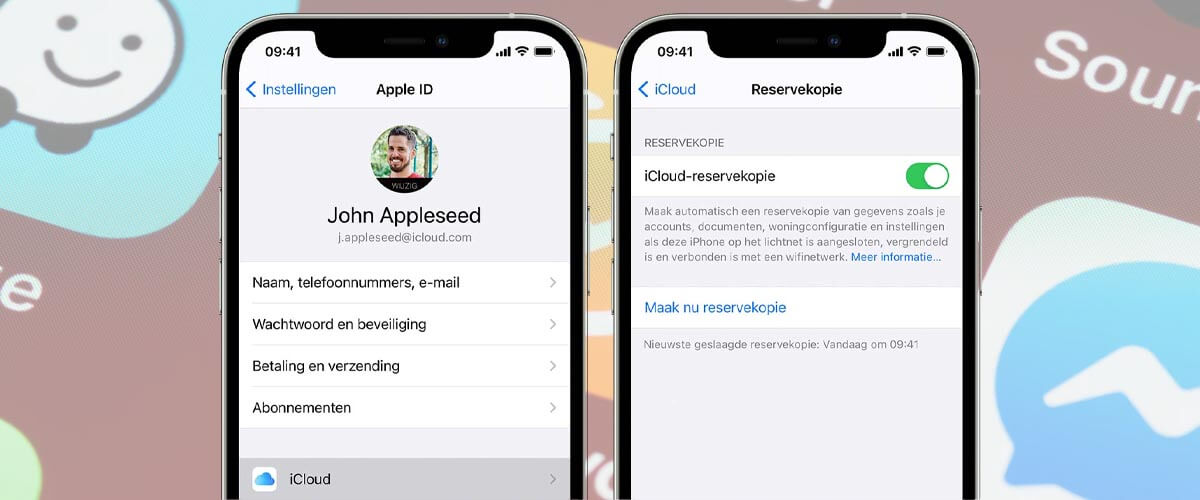
Zó maak je een iCloud reservekopie van je iPhone
- Ga naar de Instellingen-app op je iPhone
- Tik op je naam en vervolgens op ‘iCloud’
- Tik op ‘iCloud-reservekopie’
- Tik op ‘Maak nu reservekopie’
Als je het schuifje achter iCloud-reservekopie op groen zet, wordt er automatisch een reservekopie gemaakt als je refurbished iPhone met wifi verbonden is, vergrendeld is en aan de oplader ligt. Dat is meestal ’s nachts het geval.
Tot 5GB is gratis
iCloud heeft één nadeel: je krijgt maar 5GB gratis opslagruimte. Zeker als je ervoor kiest om foto’s, video’s en apps mee te nemen in de reservekopie, ga je al snel over die 5GB heen. Wil je geen iPhone opslagruimte vrijmaken en van alles een reservekopie maken? Dan is het een optie om voor €1 per maand je iCloud-opslag te upgraden. Je kunt dan 50GB opslagruimte gebruiken.
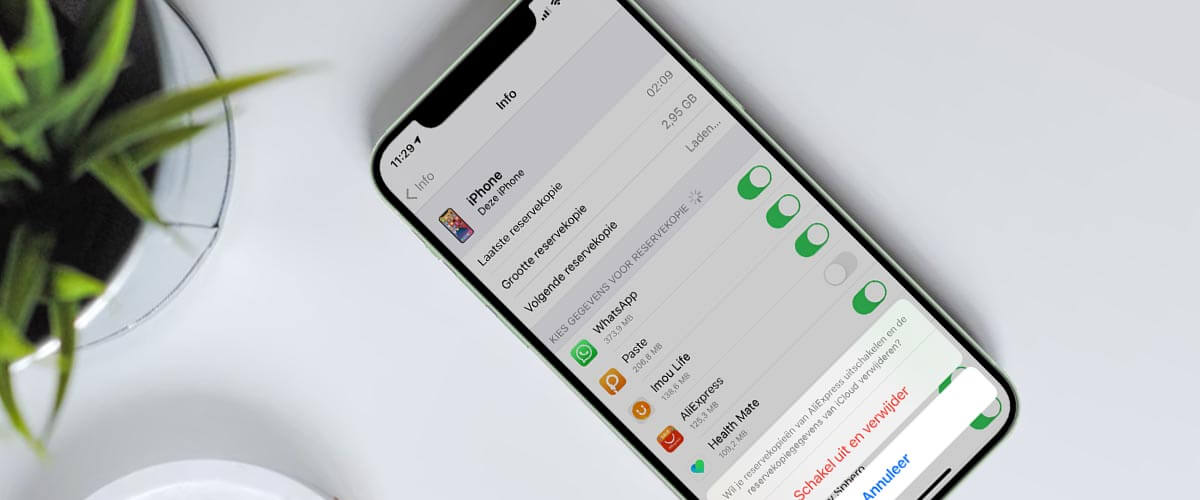
Reservekopie iPhone verkleinen
Je kunt natuurlijk ook zelf kiezen welke zaken je wel en niet wilt meenemen in de reservekopie. Zou houd je grip op de grootte van de reservekopie en hoef je mogelijk je iCloud-opslag niet te upgraden. Door op de reservekopie te klikken kun je zien welke gegevens de reservekopie bevat. Via de schakelaars kun je eenvoudig onderdelen in- en uitschakelen. Dat doe je als volgt:
- Open 'Instellingen-app
- Tik op je Naam
- Navigeer naar iCloud
- Kies voor 'Beheer opslag'
- Tik je reservekopie aan’
- Gebruik de schakelaars
iPhone installeren
Is het gelukt om de reservekopie te maken van je iPhone? Dan kun je deze gebruiken voor het instellen van je nieuwe iPhone. Zo worden in een handomdraai je apps en gegevens teruggezet en kun je snel met je nieuwe aanwinst aan de slag.